Cómo borrar el caché de Discord en Windows, iPhone, Android, Mac
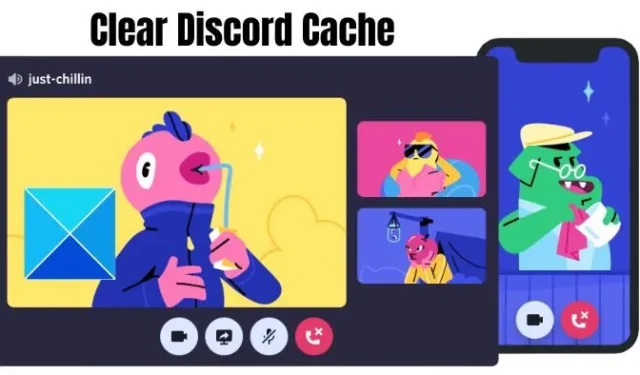
Después de un tiempo de uso, cualquier aplicación acumula muchos archivos de caché. Si bien hacen que la aplicación sea más rápida, con el tiempo se vuelve obsoleta y puede causar problemas. La aplicación Discord no es una excepción, y dado que depende en gran medida de los archivos en caché, es una buena idea borrar el caché de vez en cuando. Esta publicación compartirá pasos para ayudarlo a borrar el caché de Discord en Windows, iPhone, Android y Mac.
¿Por qué es una buena idea eliminar los datos de caché de Discord?
- Resuelva problemas con Discord: a veces, eliminar el caché puede ayudar a resolver ciertos problemas con la aplicación, como fallar o no mostrar imágenes o videos específicos correctamente.
- Libere espacio de almacenamiento: el caché puede ocupar una cantidad significativa de espacio en su dispositivo, especialmente si usa Discord con frecuencia. Si se está quedando sin espacio de almacenamiento, eliminar el caché puede ayudarlo a liberar espacio.
- Privacidad: el caché puede contener copias temporales de datos personales, como imágenes o mensajes que envió o recibió en Discord.
Cómo borrar el caché de Discord
A continuación se detallan los métodos que puede usar para borrar los cachés de Discord a través de varios dispositivos. Asegúrese de validar los datos después de borrar el caché. Puede ser un poco lento al principio, pero muy fluido una vez que ha descargado los archivos más utilizados para la aplicación.
Cómo borrar el caché de Discord en Windows
Muchos de los documentos y archivos esenciales que Discord requiere para ejecutarse los guarda Windows, junto con el caché. Por lo tanto, debe ubicar la ubicación de AppData de Discord en una PC con Windows. Como conserva todas las imágenes, GIF y videos de los servidores y amigos con los que está vinculado, es posible que deba eliminarlos. Veamos cómo hacerlo:
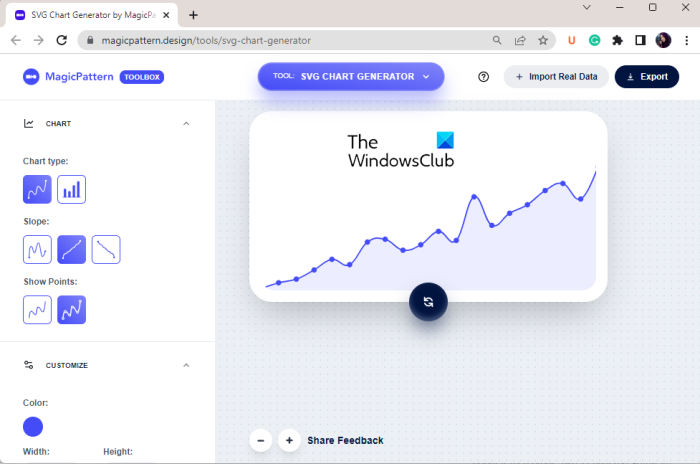
Para borrar el caché de Discord en una PC con Windows:
- Cierra Discord antes de realizar los pasos.
- En la barra de búsqueda de Windows, escriba %appdata% y haga clic en el resultado para abrir la carpeta.
- Encontrará muchas aplicaciones en la carpeta. Busque y haga clic en la carpeta de discordia .
- En la carpeta Discord , busque estas tres carpetas: Cache , Code Cache y GPU Cache .
- Haga clic con el botón derecho en cada una de estas carpetas y haga clic en Eliminar .
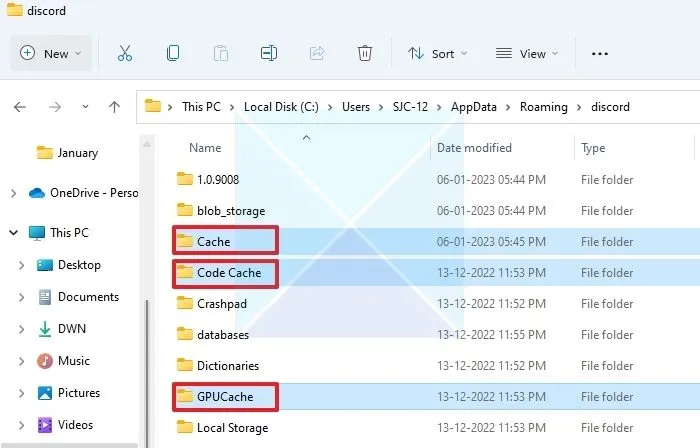
También debe eliminarlos de la Papelera de reciclaje para eliminarlos de forma permanente.
Cómo borrar el caché de Discord en iPhone
Para eliminar el caché de Discord en su iPhone, tiene dos opciones: desinstale la aplicación o use la función integrada de Discord. Comenzaremos con el método más común utilizado en iPhones para eliminar los cachés.
Uso de la configuración de iOS
Estarás eliminando la aplicación de tu teléfono para ejecutarla. Verifique los siguientes pasos que se detallan a continuación:
- Ve al menú de Configuración en tu iPhone.
- Elija la opción General de la lista y la opción Almacenamiento de iPhone .
- Desplácese hacia abajo y haga clic en la aplicación Discord .
- Haga clic en la opción Eliminar aplicación y, para confirmar, haga clic en la opción Eliminar aplicación nuevamente.
Entonces, todo el caché de Discord se borra. Sin embargo, sería mejor que reinstalaras Discord desde la App Store para volver a usarlo. A continuación, puede marcar la opción en la aplicación para eliminar los cachés de la aplicación Discord.
Uso de la configuración en la aplicación
Este método es relativamente fácil de realizar, pero recuerda que no todas las aplicaciones incluyen la opción de borrar el caché en la aplicación, y tendrás que usar el método anterior para eliminar los cachés.
- Abra la aplicación Discord en su iPhone y haga clic en el ícono de su perfil en la esquina inferior de la página.
- Desplácese hacia abajo y haga clic en la opción Borrar cachés .
Cómo borrar el caché de Discord en Android
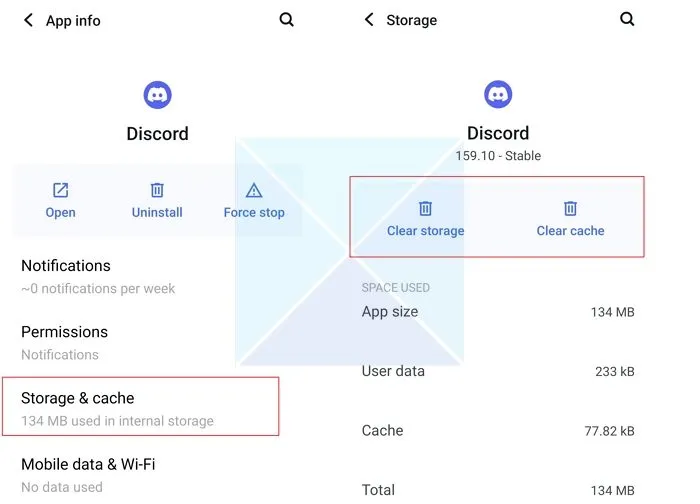
Es fácil y relativamente simple borrar el caché de Discord en Android. Se puede hacer a través de la aplicación Configuración en su teléfono Android.
- Abre tu teléfono Android y elige la aplicación Configuración .
- Elige las opciones de Aplicaciones y notificaciones .
- Elija la opción Ver todas las aplicaciones que se encuentra en Aplicaciones abiertas recientemente .
- Desplácese hacia abajo, busque la aplicación Discord y haga clic en ella.
- Haga clic en la opción Almacenamiento y caché y elija la opción Borrar caché .
Se eliminarán todos los cachés en la aplicación Discord .
Cómo borrar el caché de Discord en Mac
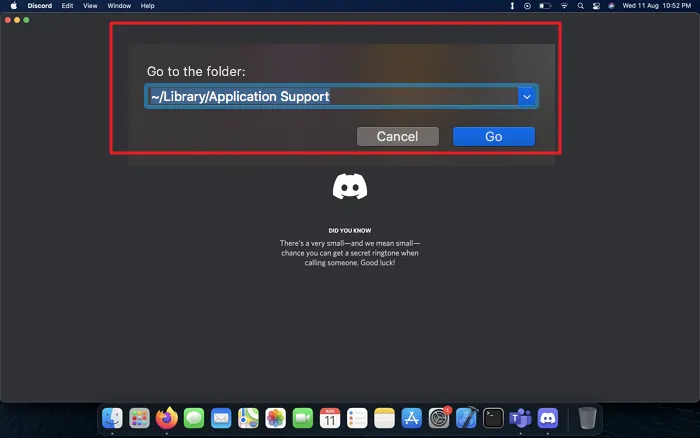
La mayoría de las aplicaciones de macOS guardan sus datos cruciales en una enorme base de datos llamada Soporte de aplicaciones . El caché de Discord también se encuentra aquí. Entonces, aquí está cómo eliminar los cachés de Discord en Mac.
- Si la aplicación Discord está abierta, ciérrela, abra Finder y haga clic en Ir .
- Elija la opción Ir a la carpeta en el menú desplegable.
- Escriba o copie y pegue la dirección que se proporciona a continuación y haga clic en Ir .
~/Library/Application Support/discord/
- En la carpeta Discord , elija las siguientes carpetas: Cache , Code Cache y GPUCache; haga clic con el botón derecho en él y elija Mover a la papelera .
¡Así que eso es todo! Se eliminan todos los cachés de la aplicación Discord en su PC Mac.
Conclusión
La acumulación de cachés de Discord siempre crea un obstáculo en su dispositivo; ya sea iPhone, Android, Mac o Windows; para que las funciones se realicen sin problemas. Los métodos para eliminar los cachés de Discord de todos los dispositivos mencionados son sencillos, simples y claros. Los pasos del artículo seguramente lo ayudarán sin ninguna confusión. Sin embargo, recuerde siempre cerrar la aplicación Discord antes de comenzar a eliminarlos de su dispositivo. ¡Espero que este artículo ayude!
¿Es seguro eliminar el caché de Discord?
Por lo general, es seguro eliminar el caché de Discord. Eliminar el caché puede ayudar a resolver problemas específicos, como que la aplicación se bloquee o no muestre imágenes o videos específicos correctamente. Es importante tener en cuenta que eliminar el caché no eliminará ninguno de sus chats u otros datos esenciales. Solo eliminará archivos temporales y datos que Discord pueda volver a descargar o regenerar fácilmente.



Deja una respuesta